Stillbilder som tapeter är bra, och de flesta använder det. Men om du vill leva upp din iPhone-skärm kan du välja att använda en rörlig bakgrundsbild för startskärmen och låsskärmen. iOS stöder två typer av animerade bakgrundsbilder - Dynamic och Live. I den här guiden, låt mig visa dig hur du kryddar saker genom att ställa in och använda en levande tapet.
- iPhones som stöder Live Wallpaper
- Så här ställer du in Live Wallpaper på iPhone
- Hur man använder Live Wallpaper på iPhone
- Så här ställer du in levande foton som bakgrund på iPhone
- Så här ställer du in GIF som Live Wallpaper på iPhone
- Så här ställer du in video som levande bakgrund på iPhone
iPhones som stöder Live Wallpaper
Ursprungligen var levande tapeter exklusiva för enheter med 3D Touch. Men nu är det inte längre fallet. Du kan använda levande tapeter på iPhone 6s och senare. Men iPhone XR och iPhone SE (1: a generationen) stöder det inte.
Fullständig lista över iPhone-modeller som stöder Live Wallpapers och Live Photos.
- iPhone SE 2020
- iPhone 11 Pro och Pro Max
- iPhone 11
- iPhone XS och XS Max
- iPhone X
- iPhone 8 och 8 Plus
- iPhone 7 och 7 Plus
- iPhone 6s och 6s Plus
Så här ställer du in Live Wallpaper på iPhone
- Öppna appen Inställningar och tryck på Bakgrund.
- Tryck på Välj en ny bakgrund.
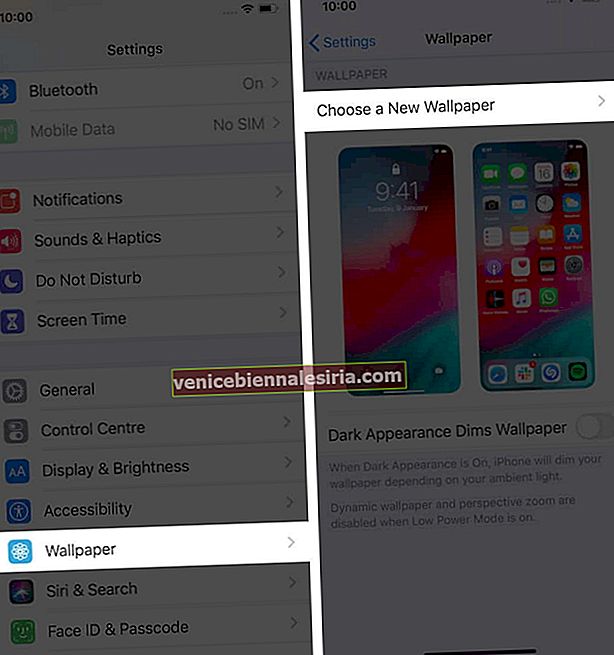
- Klicka på Live för att välja inbyggda bilder. Tryck på Live Photos för att välja en levande bild från din Photos-app
- Tryck på en tapet för att välja den.
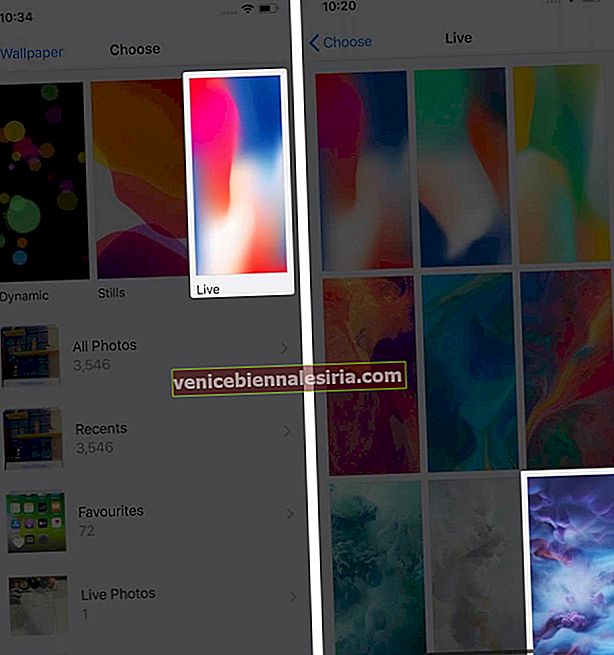
- Se till att den lilla ikonen för levande foton (tre cirklar) inte är skuren.
- Tryck på Ställ in och välj Ställ in låsskärm.
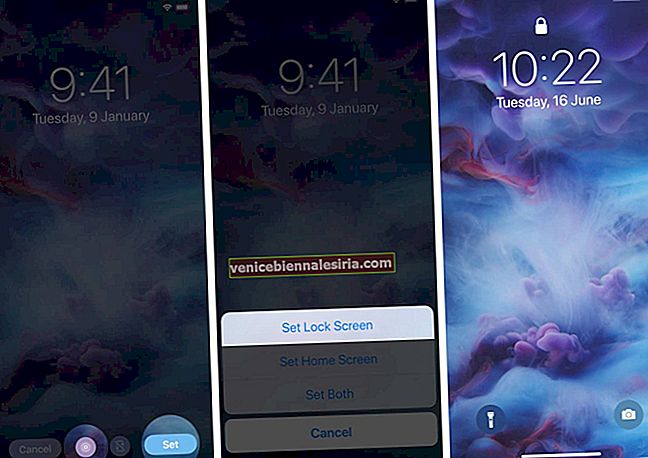
Obs! Du kan bara använda Live-tapeter (se nästa rubrik) på låsskärmen. Om du ställer in dem på startskärmen beter de sig som alla vanliga stillbilder. Men om du väljer att ställa in en dynamisk bakgrund (i steg 3 ovan) rör sig den även på startskärmen.
Hur man använder Live Wallpaper på iPhone
- Lås din iPhone efter att du har ställt in en Live-bakgrund
- Peka och håll var som helst på låsskärmen. Du kommer att se bilden flytta
Så här ställer du in levande foton som bakgrund på iPhone
Inte nöjd med de få inbyggda Apple-erbjudandena? Tja, fortsätt och ladda ner några vackra Live-foton med en av de bästa live tapetapparna. Eller använd Live-bilden du klickade på med hjälp av iPhone-kameran.
Du kan följa den första metoden och i steg 3 trycker du på Live Photos och ställer in en levande bild från din Photos-app. Eller låt mig visa dig en ytterligare metod nedan.
- Öppna appen Foton och tryck på Album.
- Scrolla ner. Tryck på Live Photos under mediatyper.
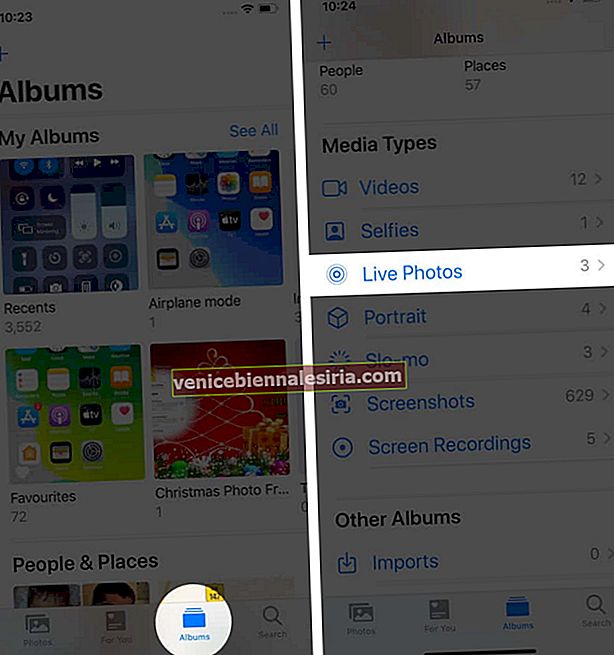
- Tryck för att välja en bild. Klicka sedan på delningsikonen längst ned till vänster.
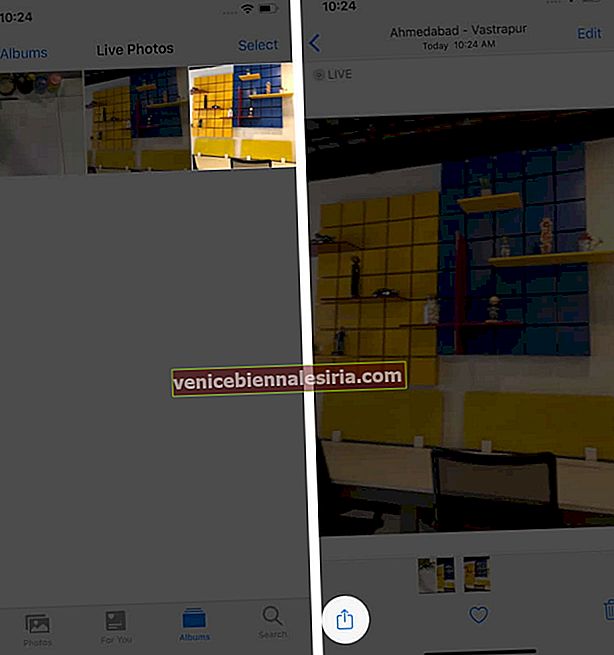
- Bläddra ner och tryck på Använd som bakgrund.
- Se till att ikonen för Live Photo inte är snedstreckad.
- Använd sedan ett finger för att flytta bilden. Använd två fingrar för att zooma in eller ut
- När du är nöjd trycker du på Set och slutligen på Set Lock Screen.
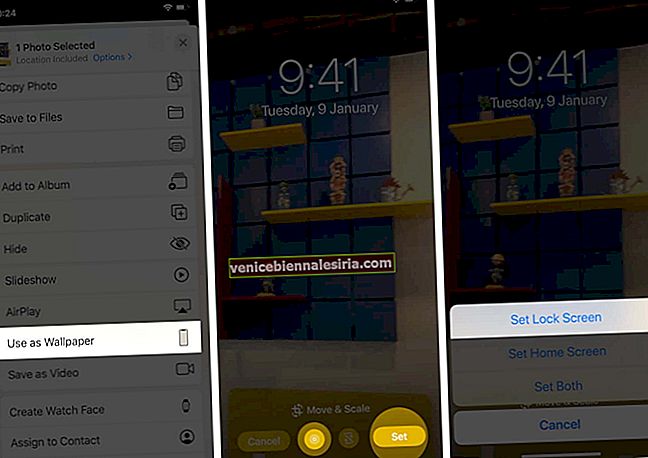
Lås nu din iPhone och tryck på låsskärmen för att se Live Photo animera. Du kan använda den här metoden (och de nedan) för att få rörliga bilder av dina nära och kära (barn som leker, skär födelsedagstårta etc.) som bakgrund.
Så här ställer du in GIF som Live Wallpaper på iPhone
Har du laddat ner en rolig GIF eller ännu bättre skapat en GIF själv på din iPhone? Nu, vill du ställa in det som Live tapet? Oroa dig inte. Det är möjligt. Först måste du konvertera GIF till ett Live Photo. Och sedan kan du ställa in det som bakgrundsbild på låsskärmen. Vi har en enkel steg-för-steg-guide som visar hur.
Så här ställer du in video som levande bakgrund på iPhone
Med bara lite arbete kan du ställa in videor som bakgrundsbild på din iPhone. Huvudidén bakom detta är densamma som ovan. Du gissade det rätt! Först måste du konvertera videon till ett Live Photo. Därefter kan du enkelt ställa in det som bakgrundsbild på din iOS-enhet.
Avslutar…
Så här kan du ställa in och använda Live-bakgrundsbilder på din iPhone. Om du har bytt till iPhone från Android (särskilt Pixel eller Samsung Galaxy - som har fantastiskt animerat tapetstöd) kan du ha frågor som varför Live tapeter inte alltid rör sig på låsskärmen! Varför behöver jag trycka på den! Eller, varför kan jag inte ställa in en för startskärmen också? Det här är giltiga frågor. Men från och med nu är detta det bästa Apple har för dig. Förhoppningsvis kan saker och ting förändras i iOS 14.
Därefter kanske du vill lära dig,
- Hur du skapar din egen bakgrund på iPhone
- Skapa en film med iMovie-appen på iPad
- Hur man ändrar bakgrundsbild automatiskt på iPhone
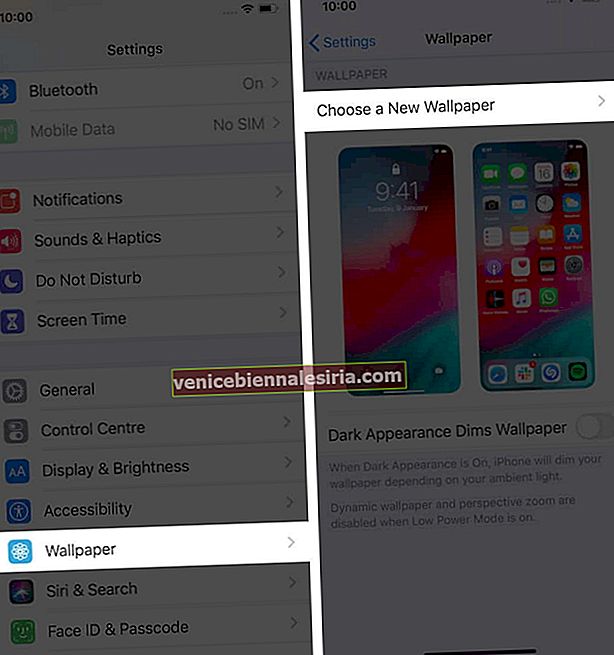
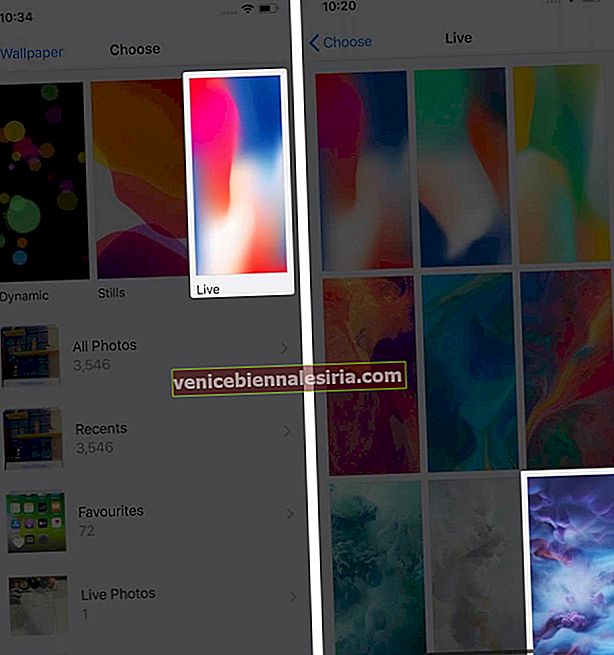
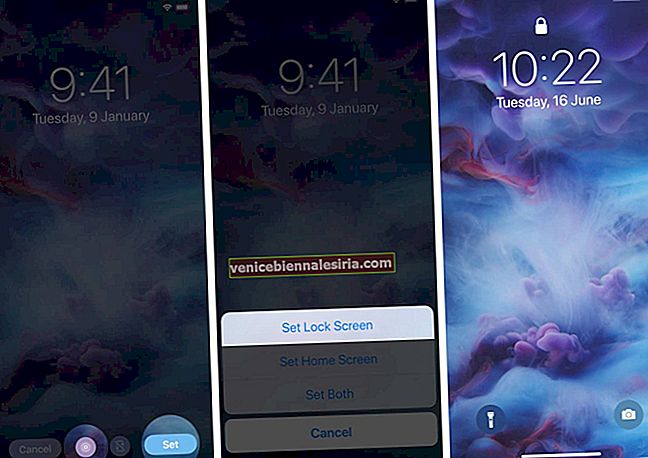
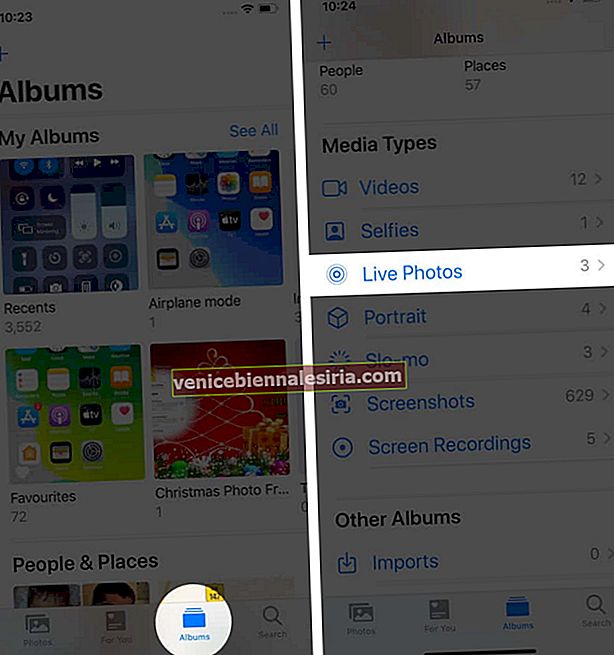
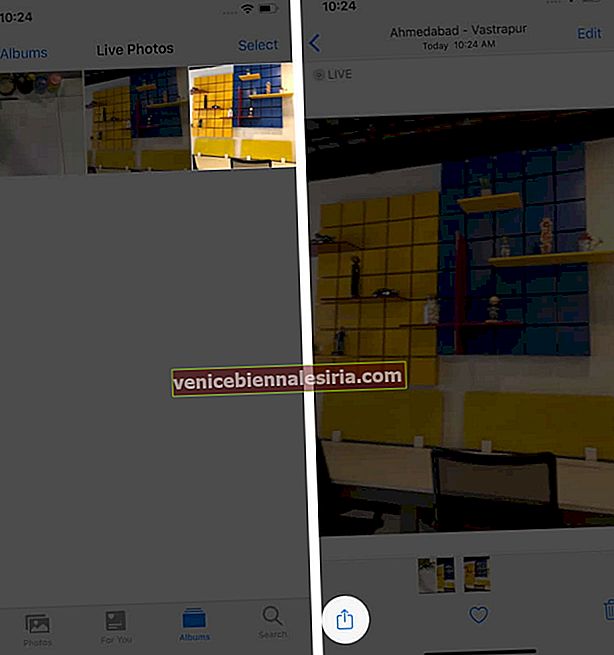
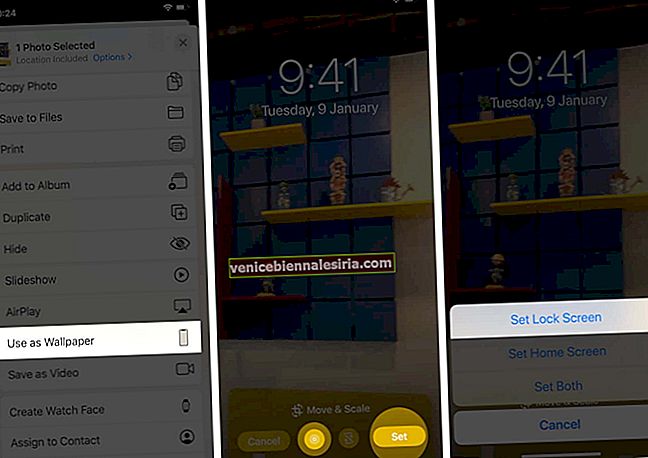

![Bästa 12,9-tums iPad Pro 2018-tangentbordsväskor [2021-upplagan]](https://pic.venicebiennalesiria.com/wp-content/uploads/blog/456/KKWB8ZB52Qpic.jpg)







